Wartung & Diagnose¶
Fehlersuche über F1¶
Eine einfache und erste, schnelle Hilfe kann der Troubleshooting Wizard sein.
Den bekommt man über die F1 Taste im system-config-printer.

system-config-printer: Fehlersuche F1¶
Das Tool zur Fehlersuche überprüft erst mal die Einstellungen und falls es dabei Anhaltspunkte für Probleme findet, macht dazu ein entsprechende Vorschläge. Wenn die nicht helfen kann ein Test-Druck angestoßen werden. Hat man nur Probleme mit einem bestimmten Dokument, dann kann man das jetzt ganz normal drucken und den Job im Dialog mit einem Häkchen markieren.
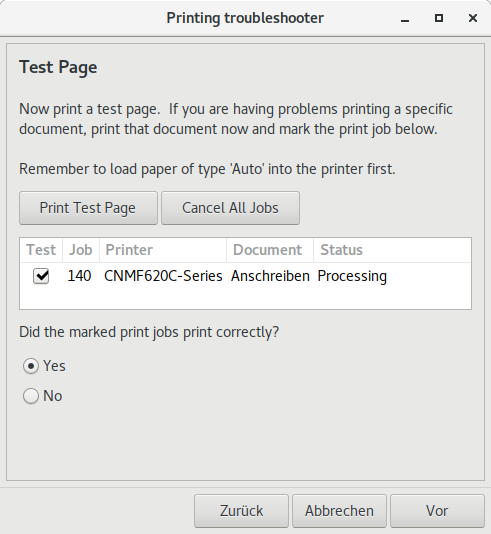
Troubleshooter: Testdruck eines problematischen Dokuments¶
Wenn alle Tests abgeschlossen sind, besteht am Ende die Möglichkeit die Diagnose Daten (troubleshoot.txt) zu speichern. Deren Studium kann z.T. nützliche Informationen hervorbringen.
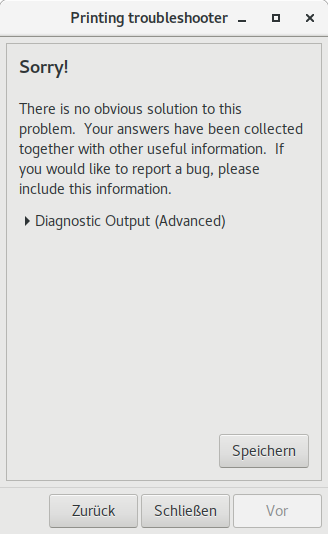
Troubleshooter: Speichern der Diagnose Daten troubleshoot.txt¶
Es kann auch mal helfen die Diagnose Daten verschiedener Druckaufträge
miteinander zu vergleichen. Als ein Beispiel sei Commit #56b89eb
gegeben. Bei dem Commit sieht man den Unterschied zwischen einem Druck über den
MF623C-TWF19694 Drucker und über den mit CNMF620C-Series eingerichteten
Drucker.
CUPS Server debug¶
Der CUPS Dienst kann mit folgenden Kommandos gestartet resp. eingesehen werden.:
sudo -H systemctl restart cups
sudo -H journalctl --no-pager -u cups
Das Debug-LOG zum CUPS Dienst kann über die Kommandozeile aktiviert/de-aktiviert werden:
$ cupsctl -U <benutzer> --[no-]debug-logging
oder über die HTML GUI des CUPS: http://localhost:631/admin/ kann mit der Option Mehr Informationen zur Fehlersuche speichern das Debug-LOG eingeschaltet werden.
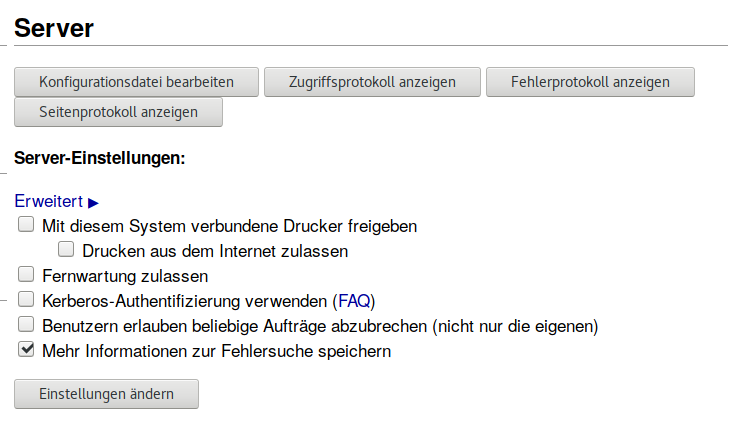
localhost:631: CUPS Server Einstellungen¶
Die Einstellung wird aktiv, sobald Einstellung ändern bestätigt wird. Hier das LOG zu dem Print-Job 140 aus der obige Fehlersuche über F1.
Dort kann man z.B. sehen, was die CUPS-Filter machen um die Umwandlung des PDFs in die PDL des Druckers hin zu bekommen.:
D [20/Feb/2019:15:38:20 +0100] [Job 140] Ghostscript command line: \
gs -dQUIET -dPARANOIDSAFER -dNOPAUSE \
-dBATCH -dNOINTERPOLATE -dNOMEDIAATTRS -dShowAcroForm -sstdout=%stderr -sOutputFile=%stdout \
-sDEVICE=cups -sMediaClass=PwgRaster -sMediaType=Auto -r600x600 -dDEVICEWIDTHPOINTS=595 -dDEVICEHEIGHTPOINTS=841 \
-dcupsBitsPerColor=8 -dcupsColorOrder=0 -dcupsColorSpace=1 -dcupsBorderlessScalingFactor=0.0000 \
-dcupsInteger1=1 -dcupsInteger2=1 -scupsPageSizeName=iso_a4_210x297mm -I/usr/share/cups/fonts -c -f -_
...
D [20/Feb/2019:15:38:20 +0100] [Job 140] PID 25582 (/usr/lib/cups/filter/gstoraster) exited with no errors.
Hier zu sehen; es wird der gstoraster Filter verwendet (s.a. Absatz
„Kommando cupsfilter“).
CUPS Browser (debug)¶
Der CUPS Browser Dienst sucht permanent nach (neu) verfügbaren Druckern und Druck-Diensten (andere CUPS-Server) und stellt diese dem Client zur Verfügung. Der CUPS Browser Dienst kann mit folgenden Kommandos gestartet resp. eingesehen werden.:
sudo -H systemctl restart cups-browsed
sudo -H journalctl --no-pager -u cups-browsed
Wird der IPP-fähige Drucker (oder der zentrale CUPS Server) im Netzwerk nicht
automatisch erkannt, so kann es bei der Fehlersuche hilfreich sein, das
Debug-LOG des Dienstes cups-browsed zu analysieren. Das Debug-LOG kann in
der Config-Datei zum Dienst eingestellt werden:
/etc/cups/cups-browsed.conf
Mit der folgenden Einstellung:
# Where should cups-browsed create its debug log file (if "DebugLogging file"
# is set)?
LogDir /var/log/cups
# How should debug logging be done? Into the file
# /var/log/cups/cups-browsed_log ('file'), to stderr ('stderr'), or
# not at all ('none')?
DebugLogging file
# DebugLogging stderr
# DebugLogging file stderr
# DebugLogging none
wird ein Debug-LOG in der Datei /var/log/cups/cups-browsed_log angelegt,
sobald der Dienst neu gestartet wurde:
$ sudo -H systemctl restart cups-browsed
Druckausgabe in Datei¶
Um die Ausgabe auf den Drucker in eine Datei umzuleiten muss in der Datei
/etc/cups/cups-files.conf die Option FileDevice Yes gesetzt werden:
# Do we allow file: device URIs other than to /dev/null?
#FileDevice No
FileDevice Yes
Danach den CUPS Dienst neu starten:
sudo -H systemctl restart cups
In der GUI sollte der bestehende
Drucker kopiert werden. Hier im Beispiel wird der CNM620C-Series-DUMP durch
eine Kopie des CNM620C-Series erzeugt. In den
Einstellungen des CNM620C-Series-DUMP wird die Geräteadresse auf
file:/tmp/printout.pwg gesetzt.
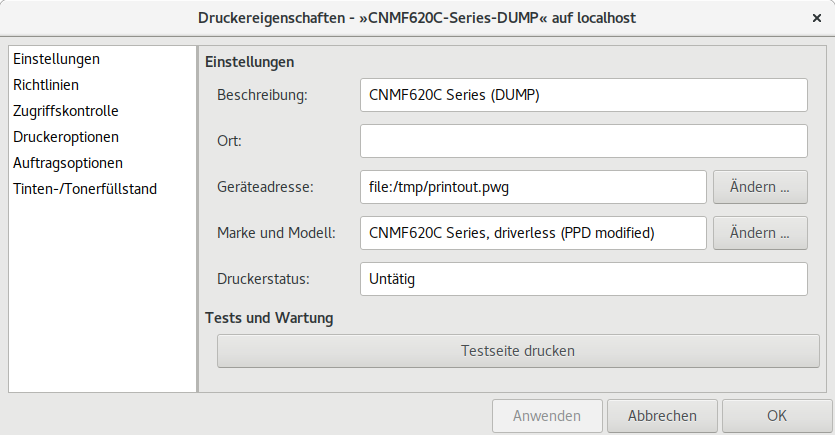
Druckausgabe in Datei umlenken¶
Ein Ausdruck auf den Drucker CNM620C-Series-Dump legt die Datei
/tmp/printout.pwg an.
Wäre der Drucker PostScript-fähig, so würde man eine PS Datei erhalten. Hier im
Beispiel handelt es sich aber um einen Drucker der kein PS unterstützt, die
Druckausgabe ist dann typischer Weise image/pwg-raster (deshalb auch die
Dateiendung printout.pwg). Mit dem RasterView kann dieses Format auch auf
dem Desktop angezeigt werden.
Kommandos¶
Kommando lpinfo listet die dem CUPS-Server bekannten verfügbaren Geräte oder Treiber auf:
$ lpinfo -v
network beh
file cups-brf:/
network ipps
network socket
network https
network ipp
network http
network lpd
network dnssd://Canon%20MF620C%20Series._ipp._tcp.local/?uuid=6d4ff0ce-6b11-11d8-8020-f48139e3ba8e
network socket://192.168.1.119
network ipp://MF623Cn.local:80/ipp/print
Kommando pdfinfo für die 7. bis 8. Seite des PDF:
$ pdfinfo -f 7 -l 8 Test-Dateien/QR-Code-Test.pdf
Tagged: no
UserProperties: no
Suspects: no
Form: none
JavaScript: no
Pages: 8
Encrypted: no
Page 7 size: 595.28 x 841.89 pts (A4)
Page 7 rot: 0
Page 8 size: 595.28 x 841.89 pts (A4)
Page 8 rot: 0
File size: 835779 bytes
Optimized: no
PDF version: 1.4
Kommando lpstat:
$ lpstat -p
Drucker CNMF620C-Series ist im Leerlauf. Aktiviert seit Do 21 Feb 2019 18:08:52 CET
Drucker CNMF620C-Series-DUMP ist im Leerlauf. Aktiviert seit So 24 Feb 2019 16:47:51 CET
Drucker MF623C-TWF19694 ist im Leerlauf. Aktiviert seit Di 19 Feb 2019 19:42:58 CET
Kommando cupsfilter¶
Mit dem Kommando cupsfilter (aus dem Pakte cups) und der Option
--list-filters können die verwendeten Filter angezeigt werden:
$ sudo -H cupsfilter --list-filters \
-m image/pwg-raster \
-p CNMF620C-Series.ppd \
Test-Dateien/PDF-test.pdf
pdftopdf
gstoraster
Mit der Option -m image/pwg-raster wird als Zieldatei-Typ das PWG-Raster
Format gewählt, das auch von dem Drucker (MF620) unterstützt wird. Der
Quelldatei-Typ kann optional über -i MIME/Typ angegeben oder automatisch
erkannt werden.
Achtung BUG
Laut man-cupsfilter soll es möglich sein, mit der Option
-m printer/<druckername> zu dem Druckerformat zu konvertieren, wie es von
den Filtern in der PPD-Datei definiert ist. Das scheint aber nicht zu
funktionieren (vergleiche mit gstoratser obiger Ausgabe). Schaut man in
das LOG für einen solchen Auftrag, dann ermittelt cupsfilter immer als
Zieldatei-Typ application/vnd.cups-postscript (keine Ahnung, warum):
$ sudo -H cupsfilter --list-filters \
-m printer/CNMF620C-Series \
-p /etc/cups/ppd/CNMF620C-Series.ppd \
Test-Dateien/PDF-test.pdf
pdftopdf
pdftops
...
DEBUG: envp[15]="FINAL_CONTENT_TYPE=application/vnd.cups-postscript"
Lässt man die Option --list-filters weg, so bekommt man auf stdout die
Daten, de an den Drucker gesendet werden, auf stderr bekommt man ein
ausführliches LOG dazu:
$ sudo -H cupsfilter \
-m image/pwg-raster \
-p CNMF620C-Series.ppd \
Test-Dateien/PDF-test.pdf > Test-Dateien/PDF-test.pwg
DEBUG: argv[0]="cupsfilter"
DEBUG: argv[1]="1"
DEBUG: argv[2]="root"
DEBUG: argv[3]="PDF-test.pdf"
DEBUG: argv[4]="1"
DEBUG: argv[5]=""
DEBUG: argv[6]="Test-Dateien/PDF-test.pdf"
DEBUG: envp[0]="<CFProcessPath>"
DEBUG: envp[1]="CONTENT_TYPE=application/pdf"
DEBUG: envp[2]="CUPS_DATADIR=/usr/share/cups"
DEBUG: envp[3]="CUPS_FONTPATH=/usr/share/cups/fonts"
DEBUG: envp[4]="CUPS_SERVERBIN=/usr/lib/cups"
DEBUG: envp[5]="CUPS_SERVERROOT=/etc/cups"
DEBUG: envp[6]="LANG=de_DE.UTF8"
DEBUG: envp[7]="PATH=/usr/lib/cups/filter:/usr/bin:/usr/sbin:/bin:/usr/bin"
DEBUG: envp[8]="PPD=/etc/cups/ppd/CNMF620C-Series.ppd"
DEBUG: envp[9]="PRINTER_INFO=cupsfilter"
DEBUG: envp[10]="PRINTER_LOCATION=Unknown"
DEBUG: envp[11]="PRINTER=cupsfilter"
DEBUG: envp[12]="RIP_MAX_CACHE=128m"
DEBUG: envp[13]="USER=root"
DEBUG: envp[14]="CHARSET=utf-8"
DEBUG: envp[15]="FINAL_CONTENT_TYPE=image/pwg-raster"
INFO: pdftopdf (PID 26759) started.
INFO: gstoraster (PID 26760) started.
DEBUG: OUTFORMAT="(null)", so output format will be CUPS/PWG Raster
DEBUG: pdftopdf: Last filter determined by the PPD: -; FINAL_CONTENT_TYPE:\
image/pwg-raster => pdftopdf will log pages in page_log.
PAGE: 1 1
DEBUG: Color Manager: Calibration Mode/Off
INFO: pdftopdf (PID 26759) exited with no errors.
DEBUG: Calling FindDeviceById(cups-cupsfilter)
DEBUG: Failed to send: org.freedesktop.ColorManager.NotFound:device id 'cups-cupsfilter' does not exist
DEBUG: Failed to get find device cups-cupsfilter
DEBUG: Calling FindDeviceById(cups-cupsfilter)
DEBUG: Failed to send: org.freedesktop.ColorManager.NotFound:device id 'cups-cupsfilter' does not exist
DEBUG: Failed to get device cups-cupsfilter
INFO: Color Manager: no profiles specified in PPD
DEBUG: Color Manager: ICC Profile: None
DEBUG: Ghostscript using Center-of-Pixel method to fill paths.
DEBUG: Ghostscript command line: \
gs -dQUIET -dPARANOIDSAFER -dNOPAUSE -dBATCH -dNOINTERPOLATE -dNOMEDIAATTRS \
-dShowAcroForm -sstdout=%stderr -sOutputFile=%stdout -sDEVICE=cups \
-sMediaClass=PwgRaster -sMediaType=Auto -r600x600 \
-dDEVICEWIDTHPOINTS=595 -dDEVICEHEIGHTPOINTS=842 -dcupsBitsPerColor=8 -dcupsColorOrder=0 \
-dcupsColorSpace=19 -dcupsBorderlessScalingFactor=0.0000 -dcupsInteger1=1 -dcupsInteger2=1\
-scupsPageSizeName=A4.Fullbleed -I/usr/share/cups/fonts -c '0 .setfilladjust' -f -_
DEBUG: envp[0]="<CFProcessPath>"
DEBUG: envp[1]="CONTENT_TYPE=application/pdf"
DEBUG: envp[2]="CUPS_DATADIR=/usr/share/cups"
DEBUG: envp[3]="CUPS_FONTPATH=/usr/share/cups/fonts"
DEBUG: envp[4]="CUPS_SERVERBIN=/usr/lib/cups"
DEBUG: envp[5]="CUPS_SERVERROOT=/etc/cups"
DEBUG: envp[6]="LANG=de_DE.UTF8"
DEBUG: envp[7]="PATH=/usr/lib/cups/filter:/usr/bin:/usr/sbin:/bin:/usr/bin"
DEBUG: envp[8]="PPD=/etc/cups/ppd/CNMF620C-Series.ppd"
DEBUG: envp[9]="PRINTER_INFO=cupsfilter"
DEBUG: envp[10]="PRINTER_LOCATION=Unknown"
DEBUG: envp[11]="PRINTER=cupsfilter"
DEBUG: envp[12]="RIP_MAX_CACHE=128m"
DEBUG: envp[13]="USER=root"
DEBUG: envp[14]="CHARSET=utf-8"
DEBUG: envp[15]="FINAL_CONTENT_TYPE=image/pwg-raster"
INFO: Start rendering...
INFO: Processing page 1...
INFO: Processing page 2...
INFO: Rendering completed
INFO: gstoraster (PID 26760) exited with no errors.
In dem LOG ist zu erkennen mit welchen Optionen Ghostscript vom gstoraster.c Filter aufgerufen wird. Schaut man mit dem Rasterview in die erzeugte PWG-Datei, dann sieht man dort auch die PWG Attribute (vergleiche PWG-Spec):
PWG Raster Page Attributes:
MediaColor = ""
MediaType = "Auto"
PrintContentOptimize = ""
CutMedia = 0
Duplex = 0
HWResolution = [ 600 600 ]
InsertSheet = 0
Jog = 0
LeadingEdge = 0
MediaPosition = 0
MediaWeightMetric = 0
NumCopies = 1
Orientation = 0
PageSize = [ 595 842 ]
Tumble = 0
Width = 4958
Height = 7017
BitsPerColor = 16
BitsPerPixel = 48
BytesPerLine = 29748
ColorOrder = CUPS_ORDER_CHUNKED
ColorSpace = CUPS_CSPACE_SRGB
NumColors = 3
TotalPageCount = 0
CrossFeedTransform = 1
FeedTransform = 1
ImageBoxLeft = 0
ImageBoxTop = 0
ImageBoxRight = 0
ImageBoxBottom = 0
AlternatePrimary = ffffff (255, 255, 255)
PrintQuality = 0
VendorIdentifier = 0
VendorLength = 0
VendorData =
RenderingIntent = ""
PageSizeName = "A4.Fullbleed"
Verweise¶
Hier ein paar Verweise auf WEB Seiten, die bei der Fehlersuche ggf. auch hilfreich sein können:
